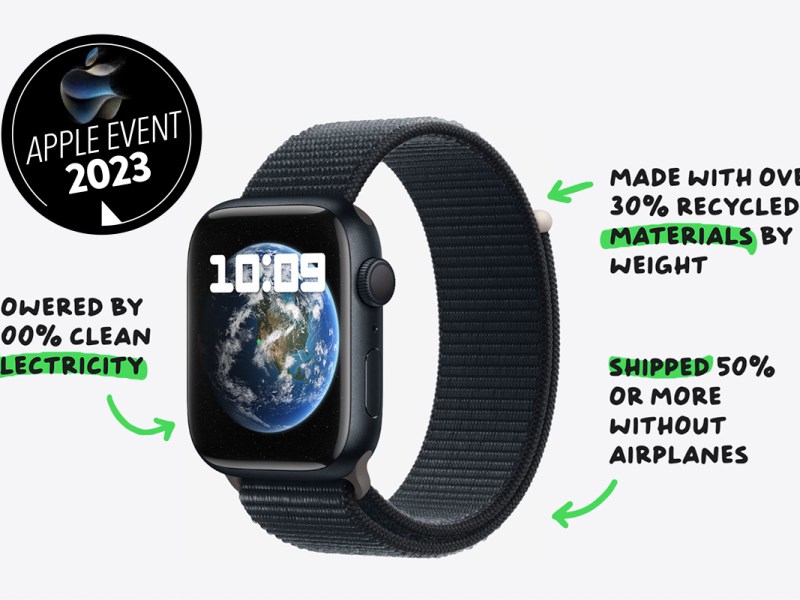Ab dem heutigen Montag, den 18. September, wird das neue iPhone-Betriebssytem iOS 17 ausgespielt – in den Genuss des Updates kommen allerdings nur Geräte, die nach dem Jahr 2017 erschienen sind. IMTEST hat alle Modelle, mit denen iOS 17 funktioniert, für Sie aufgelistet.
Eine der spannendsten neuen Funktionen von iOS17 ist fraglos das Feature Standby. Das verwandelt das Telefon in eine smarte Uhr für den Nachttisch, in einen kleinen digitalen Bilderrahmen oder wird zur Info-Zentrale, die den Nutzer übers Wetter, den Lieferstatus einer bestellten Pizza oder den Zwischenstand in der Fußball-Bundesliga informiert.
Apple Event: Neue Watches, iPhone 15 aus Titan und ganz viel Nachhaltigkeit
Die wichtigsten Infos, Preise und alle neuen Modelle der Apple Watch 9 und iPhone 15.
Voraussetzung für die Nutzung von Standby ist nicht nur das neue Betriebssystem, sondern auch ein MagSafe-Ladegerät sowie eine kompatible Halterung, die das iPhone möglichst aufrecht, also nicht allzu schräg, festhält. Solche Ständer gibt es im Internet bereits in allerlei Farben und Formen zu bestellen, zwischen knapp 15 Euro und deutlich über 60 Euro ist alles am Start.
iOS 17: Standby aktivieren & konfigurieren
Standardmäßig soll die Standby-Funktion bei iOS17 zwar eigentlich aktiviert sein, im Zweifelsfall kann man dies aber in den Einstellungen vom iPhone überprüfen. Dieser Menüpunkt kommt gleich unter dem Feld „Allgemein“.

Konkret gibt es dann noch verschiedene Einstellungen, wo man festlegt, ob man die Always-on-Funktion nutzen will – dies ist ab dem iPhone 14 Pro möglich. Besitzer älterer Modelle müssen auch im Standby-Modus durch eine kurze Bildschirmberührung das Display aktivieren. Außerdem gibt es in den Optionen noch einen Nachtmodus, der mit seinem roten Licht die Augen in dunklen Zimmern schonen soll. Und schließlich besteht zudem die Möglichkeit, Mitteilungen während Standby an- oder auszuschalten.
Wer dann das iPhone im gesperrten Zustand waagerecht in die Magsafe-Halterung packt, wird dann sofort mit dem Standby-Modus begrüßt. Im iOS17-Abschnitt von Apples WWDC-Keynote wurde der Einsatz von Standby bereits in allerlei Situationen gezeigt: Vom stylischen Wecker bis hin zur Smart-Home-Zentrale in der Küche.

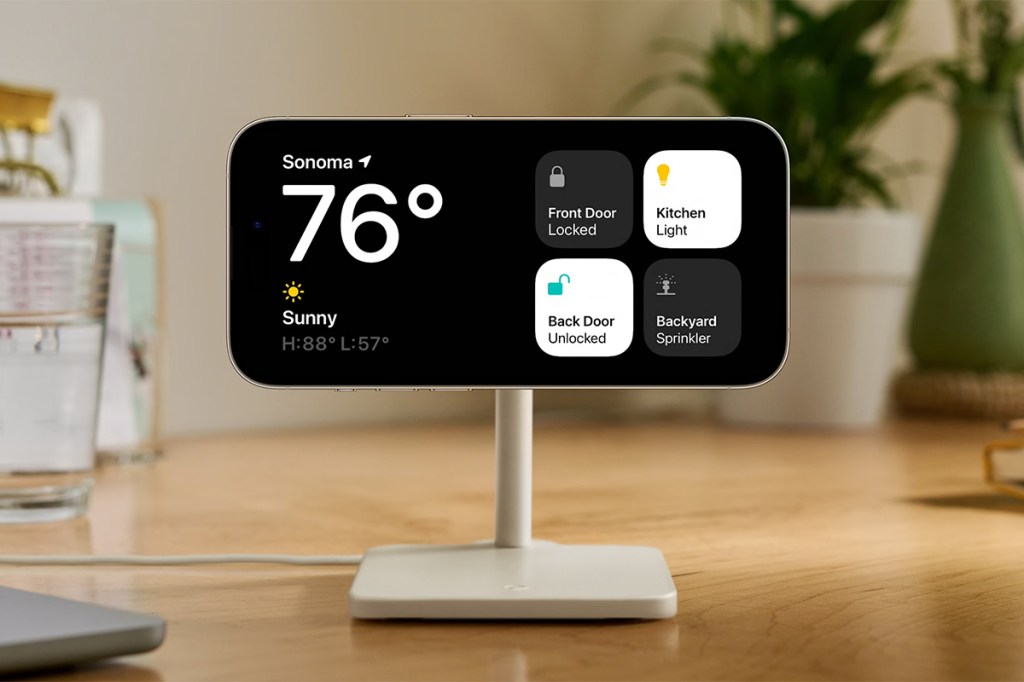
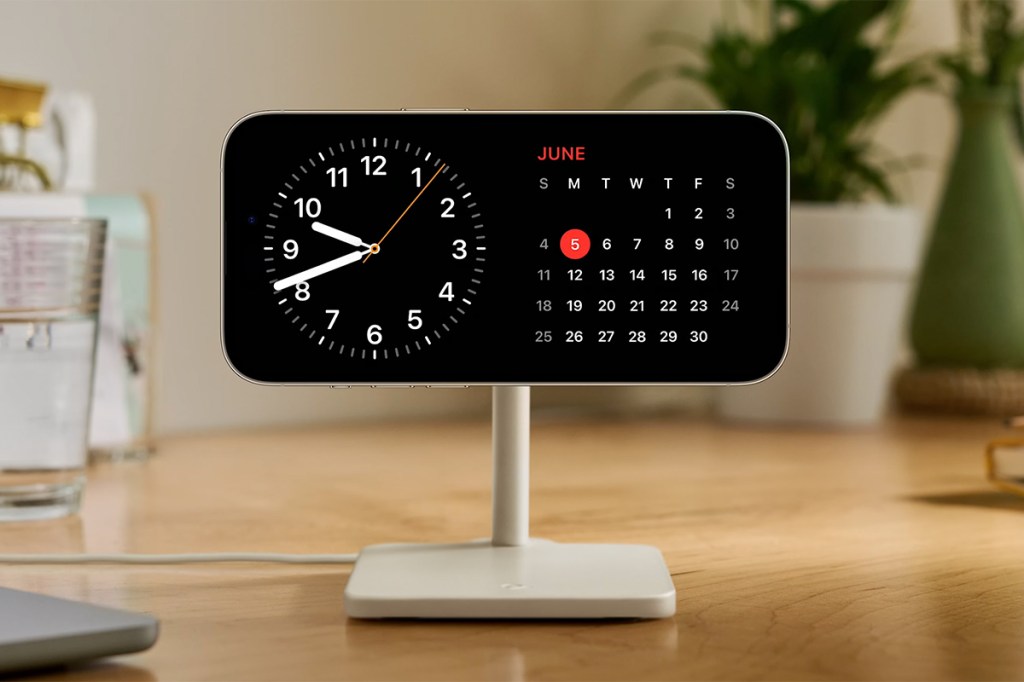
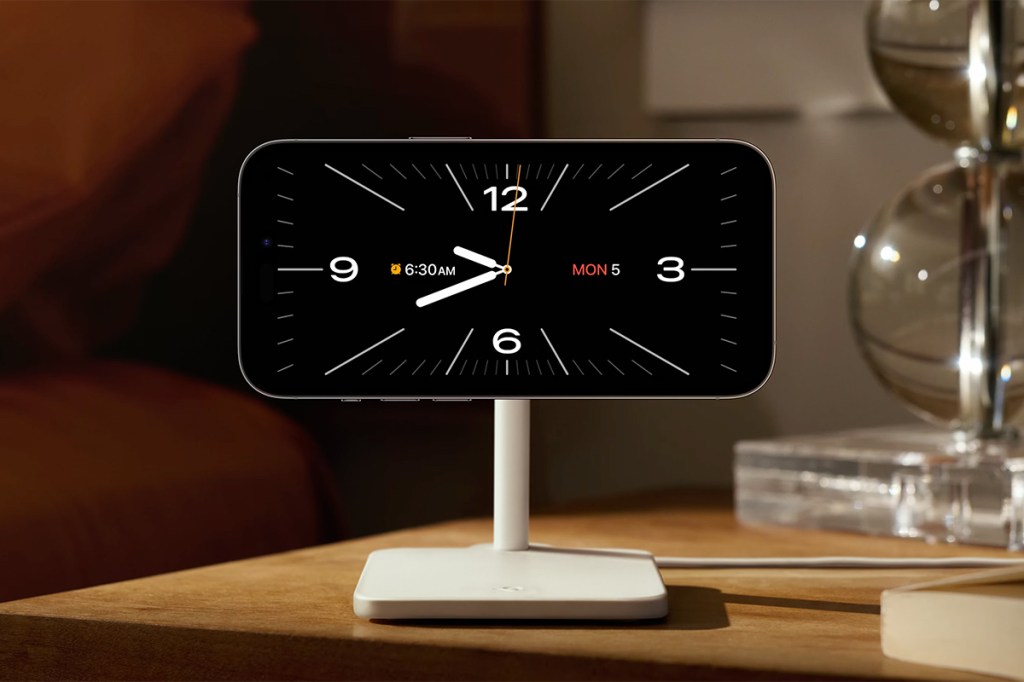
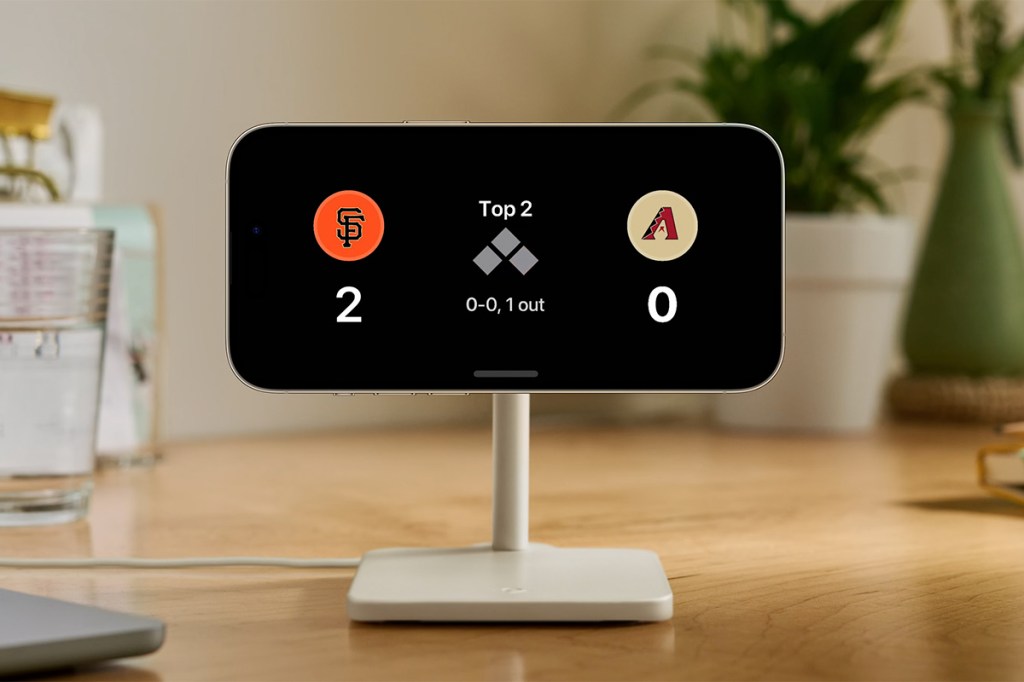
iPhone im Standby-Modus: Allerlei Widgets
Standardmäßig werden im Standby zwei sehr klassische Info-Widgets nebeneinander angezeigt: eine Uhr sowie das Kalenderblatt des aktuellen Monats. Das sieht sehr adrett aus, aber natürlich kann die Funktion noch mehr.
Durch Wisch-Gesten nach links oder rechts kann man zu anderen Widgets wechseln, z. B. der Börsen, der Wetter-Übersicht, weiteren (auch bildschirmfüllenden) Digital-Uhren sowie einer Foto-Galerie. Letztere App zeigt je nach Wunsch nur ein Bild, wechselnd eine ganze Reihe von Fotos aus den eigenen Bildern oder aber thematisch sortierte Galerien, von Urlaub bis Tiere. Wer z. B. bei der Digitaluhr noch unten oder oben wischt, der freut sich über alternative Designs.
Apple: Die neue Nachhaltigkeit von iPhone 15 und Apple Watch 9
Wie grün wird der iPhone-Hersteller wirklich?
Durch einen längeren Druck auf den Bildschirm kann man die angezeigten Widgets bestimmen, man kann sich auch weitere vorschlagen lassen, Widgets entfernen und mehr. Und natürlich ist Siri in Standby eingebunden, darüber lässt sich z. B. ein pfiffig visualisierter Timer starten. Ein Musik-Player sowie An- und Abschalt-Optionen für das eigene Smart Home sind natürlich ebenso verfügbar. Sport-Zwischenstände oder der Liefer-Status eines nach Hause bestellten Essens wurden von Apple bereits in Aussicht gestellt.